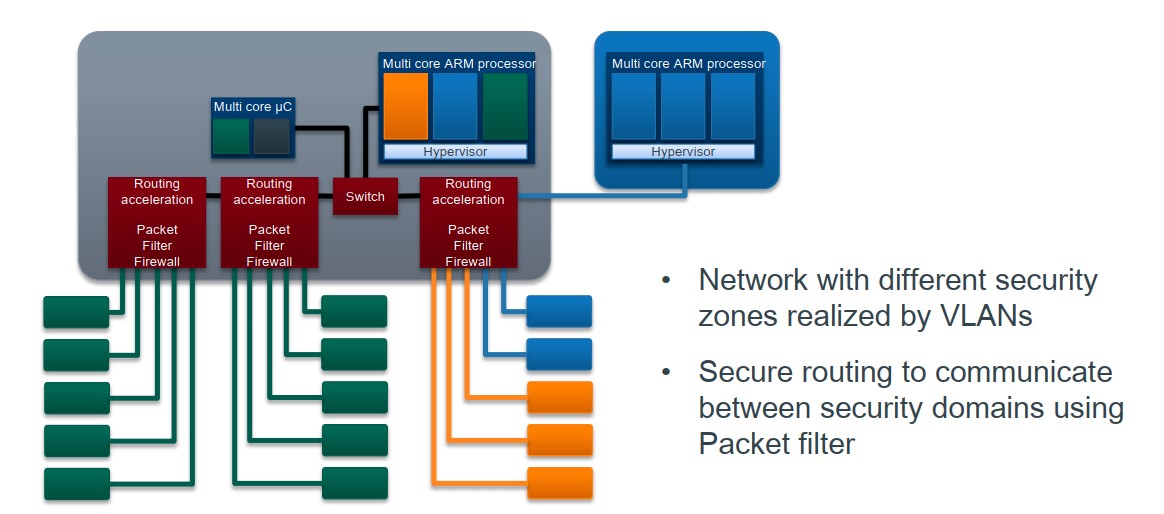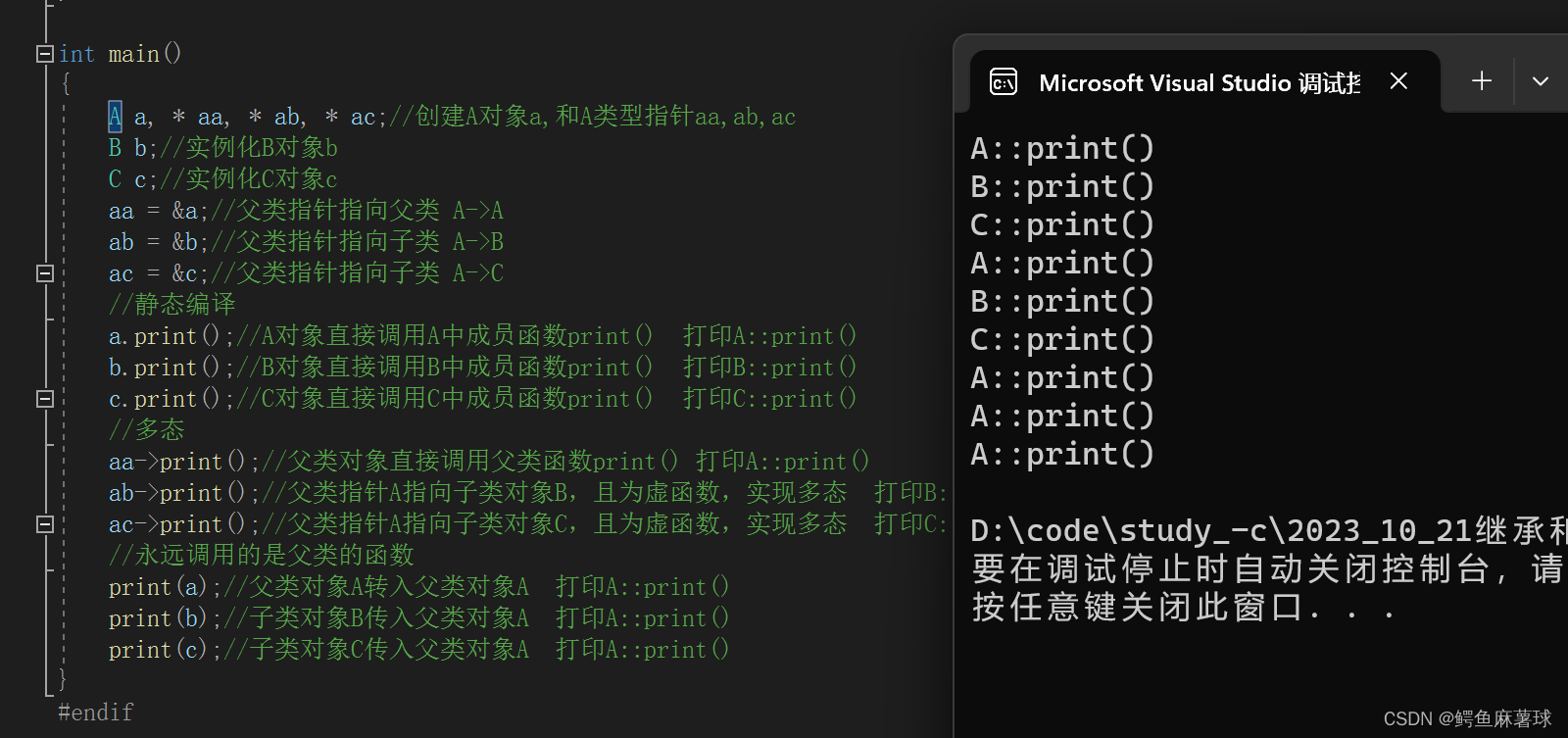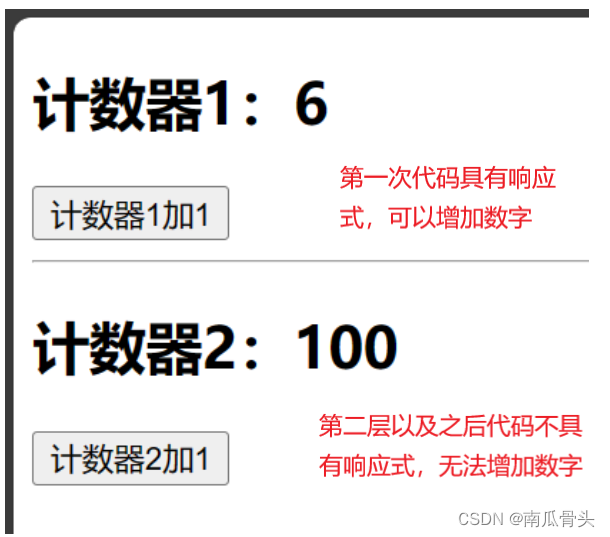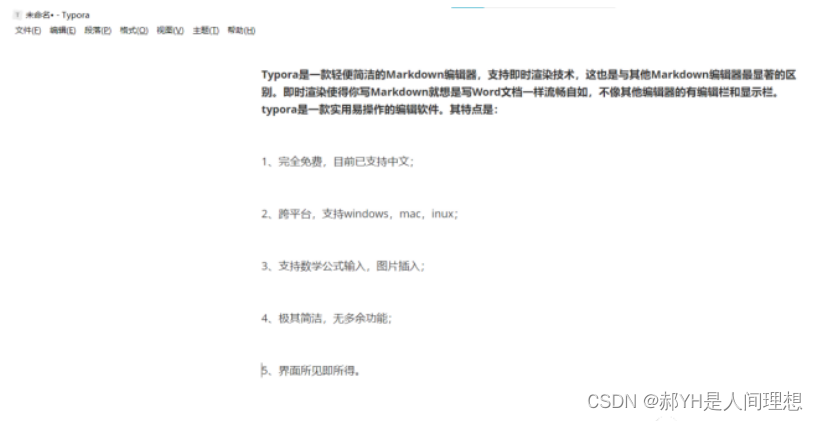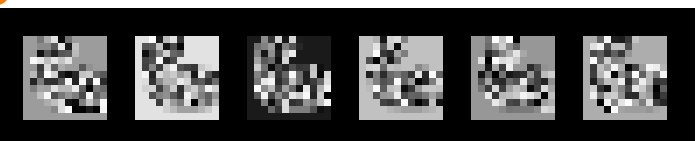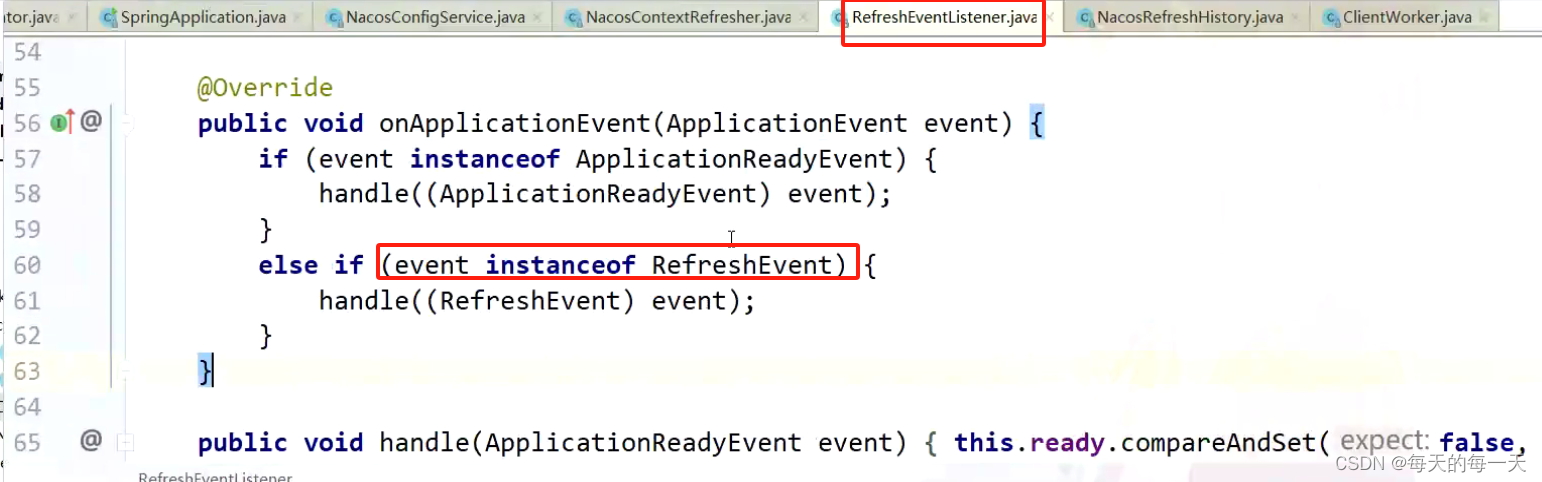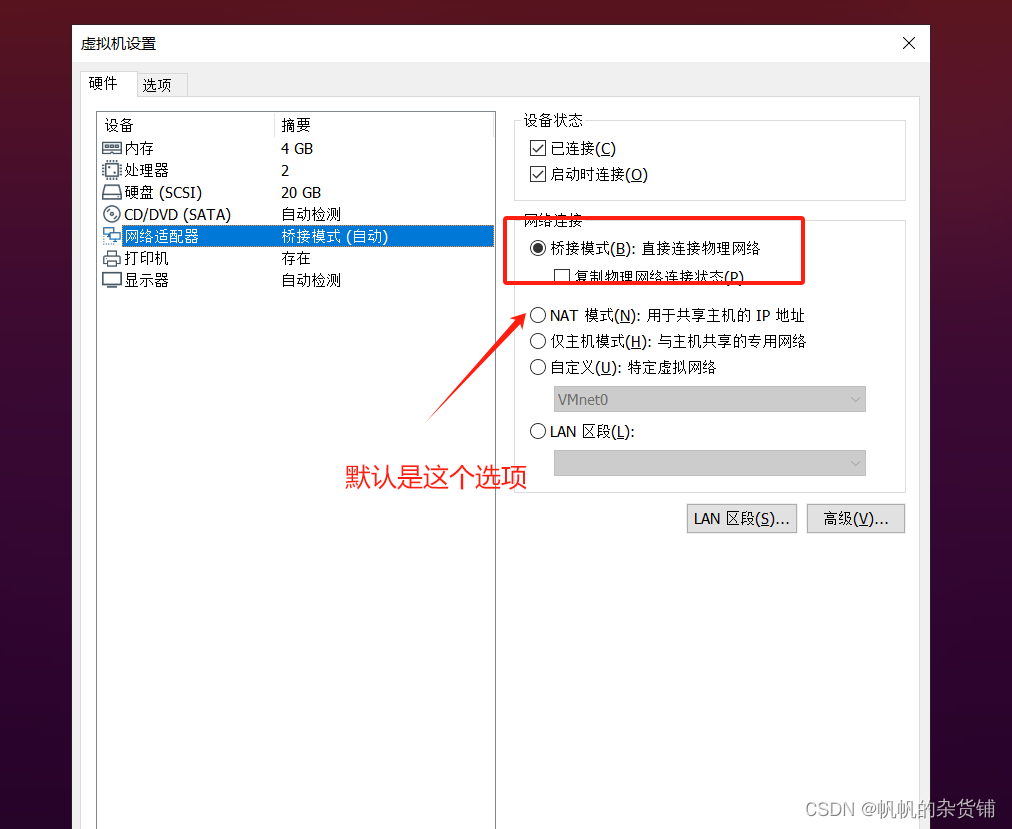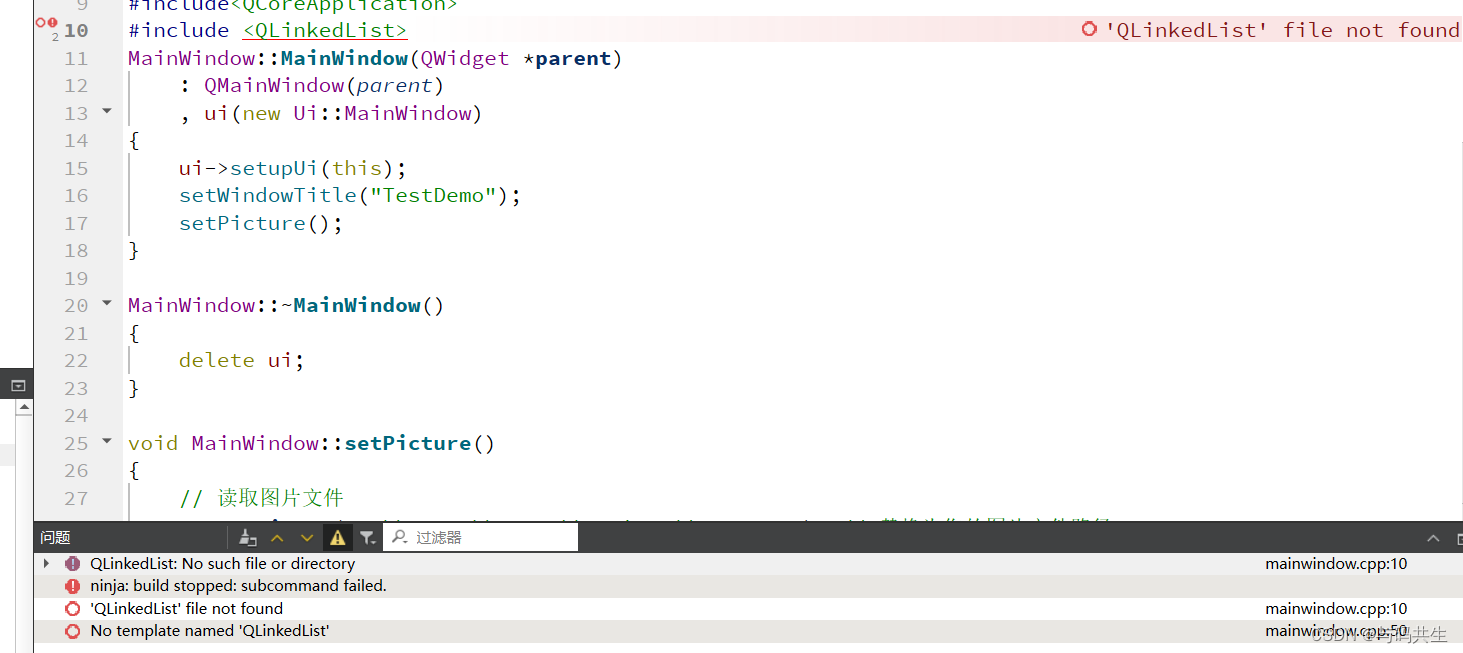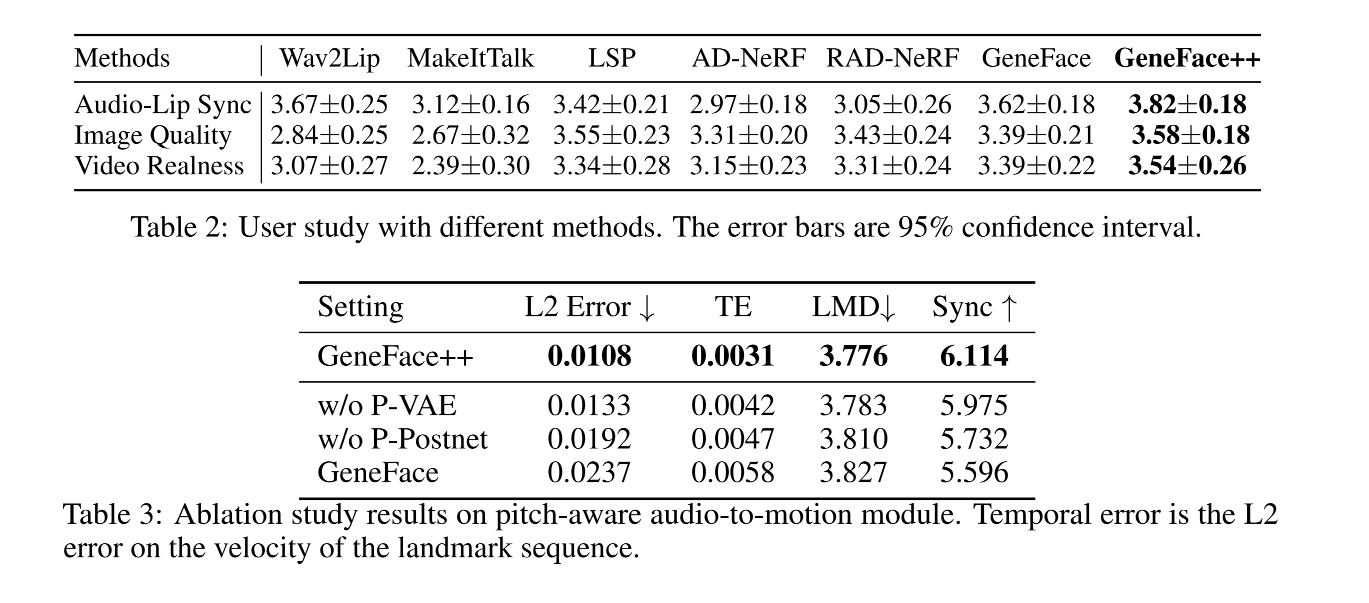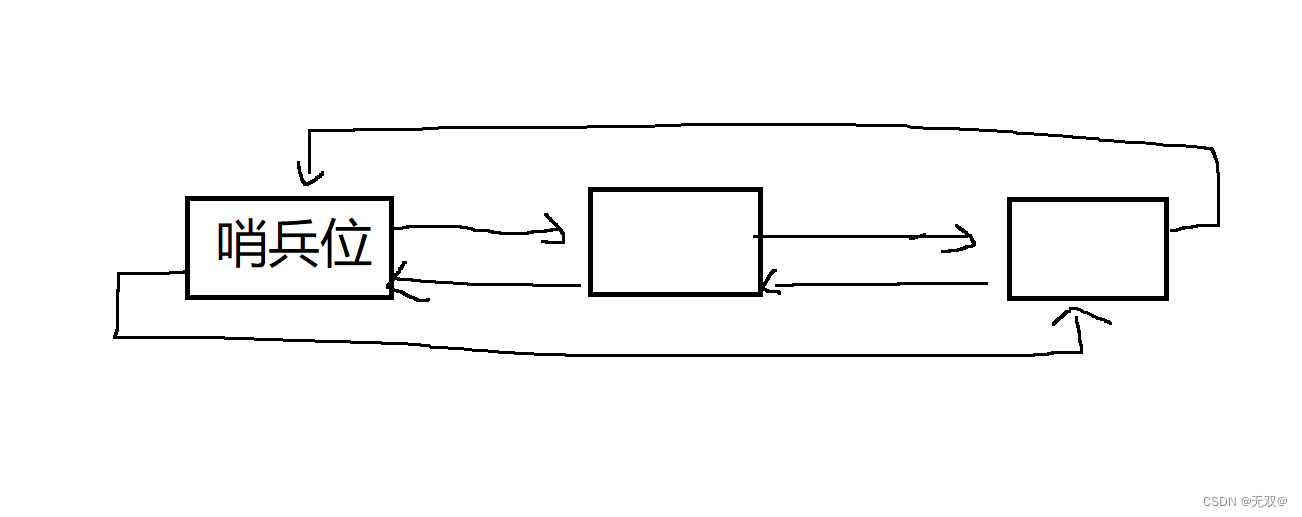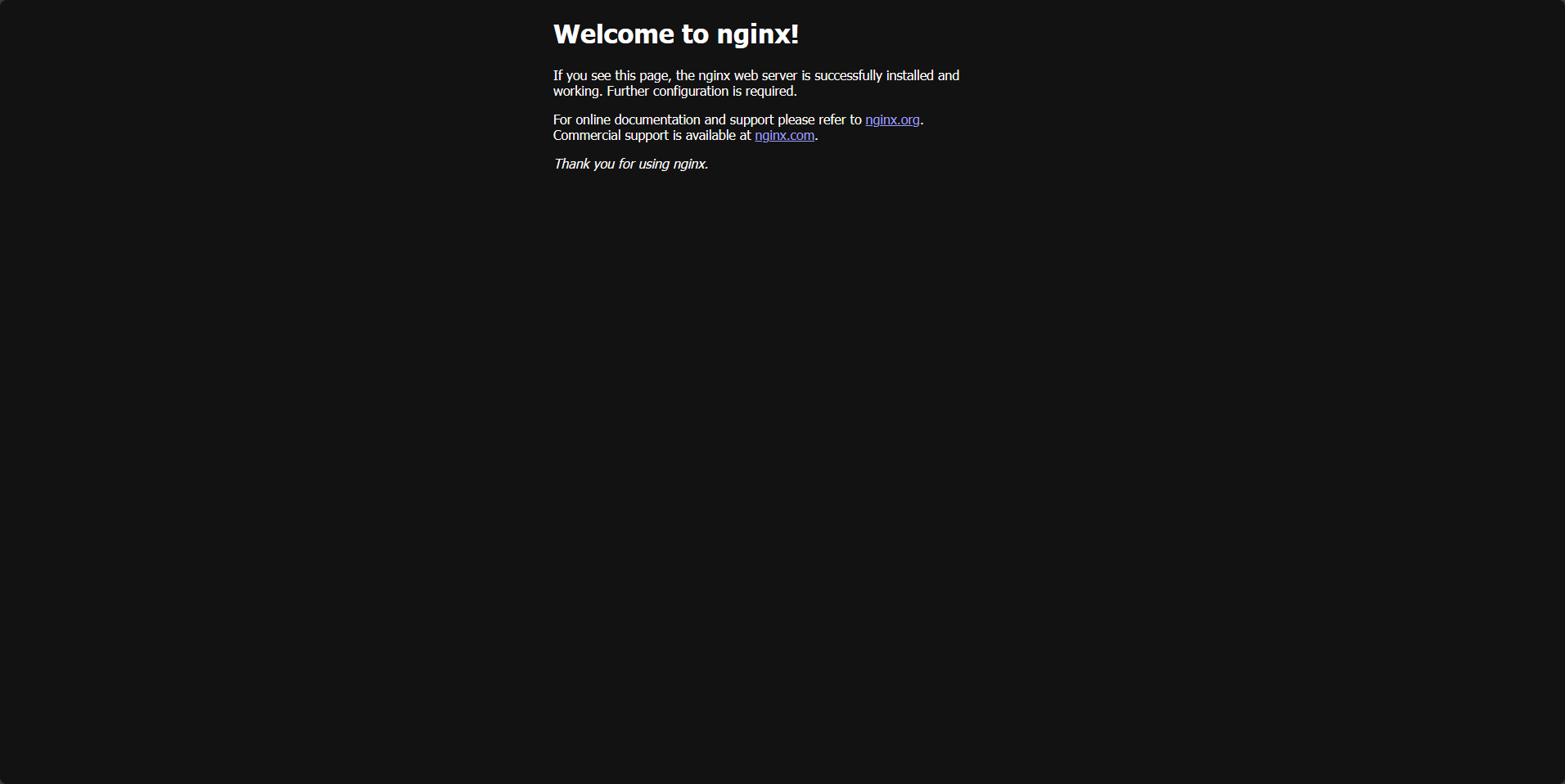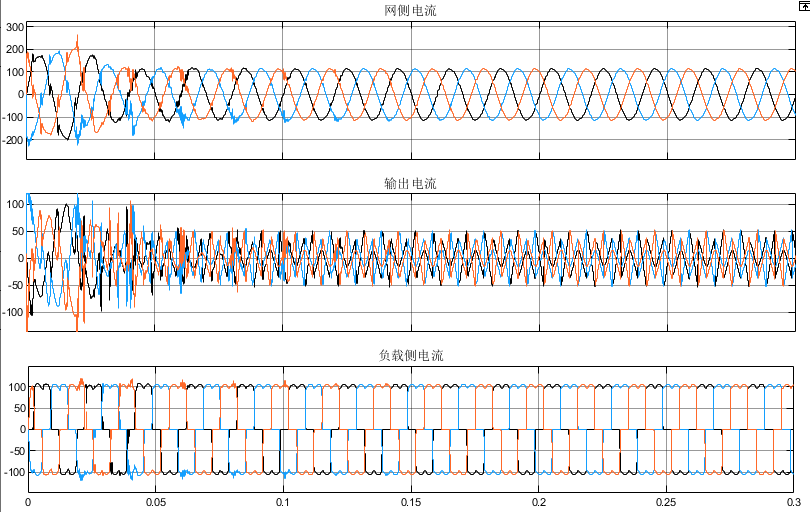QtCreator开发环境的安装和配置
- 介绍
- 下载与安装
- 环境介绍
- 示例
- 新建工程
- 示例程序
- 帮助模式
- Qt Designer(设计师)
- Qt Linguist(预言家)
- 结论
介绍
Qt Creator是一个跨平台、完整的集成开发环境(IDE),专门用于Qt开发。它包含了完整的编辑器、调试器和编译器,可以帮助开发者更快地开发、调试和部署Qt应用程序。
Qt Creator提供了许多有用的功能,比如:
-
代码补全和高亮:可以自动补全和高亮显示代码,减少开发者的敲代码时间。
-
可视化编辑界面:可以通过可视化工具轻松地编辑用户界面。
-
调试器:可以检查代码中的错误和问题,并且可以在代码运行时进行调试。
-
版本控制:可以轻松地与
Git、Subversion等版本控制系统集成。 -
多语言支持:支持多种编程语言,包括
C++、JavaScript、QML等。
总之,Qt Creator是一个非常强大和实用的IDE,特别适合开发者用于Qt应用程序的开发。
下载与安装
下面从Qt和QtCreator的下载和安装说起。以下主要是基于Windows平台。
下载地址链接: https://download.qt.io/
依次按下图步骤执行,但Qt6版本后,需要自行编译源码,不再提供安装程序,下图选择的是Qt5的版本。
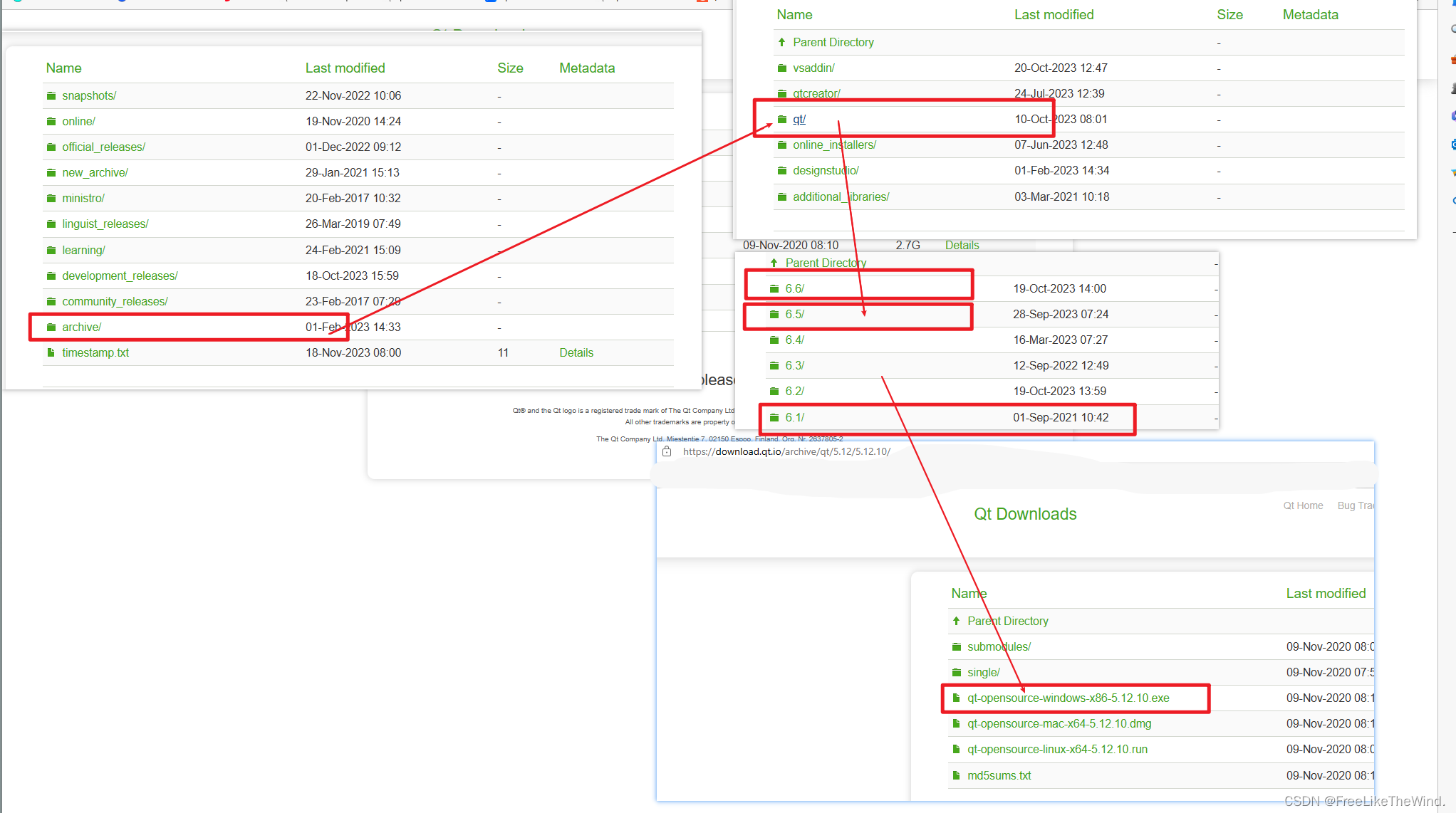
下载文件:
双击执行,再安装过程中,可以关闭网络,这样就不用登录账号了。
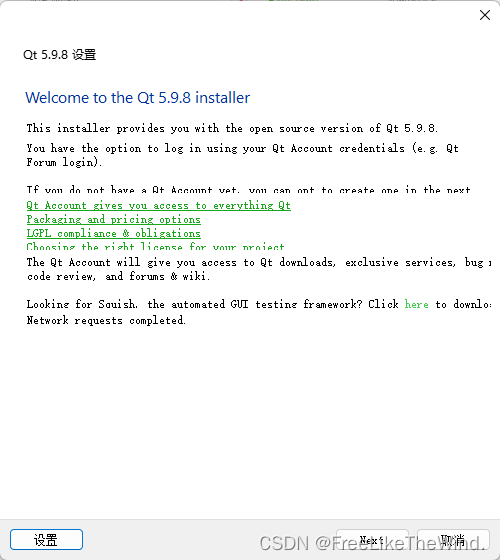
一直点击下一步,到选择组件时,可以根据默认
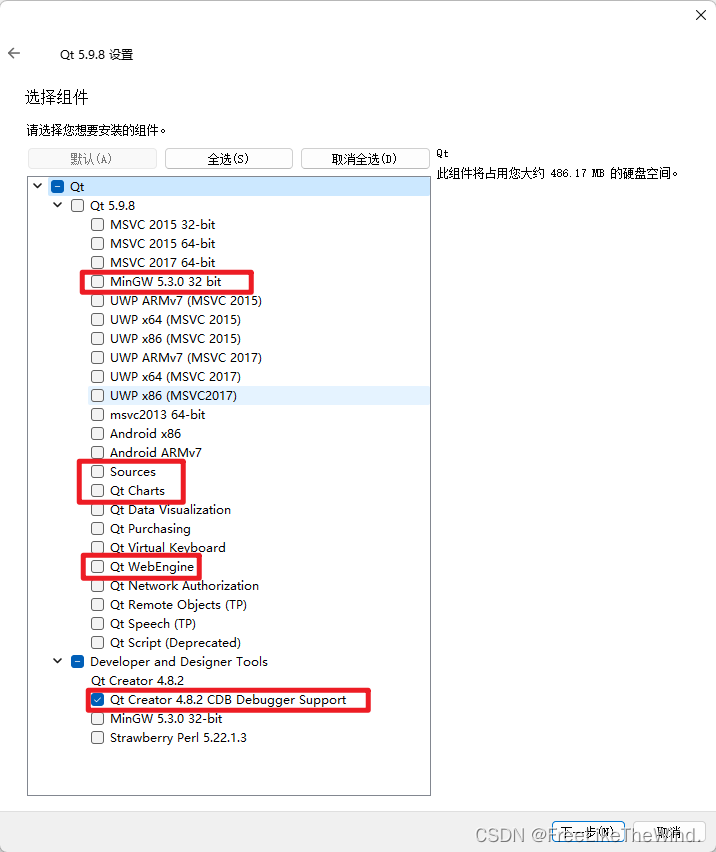
mingw5.3.0表明该版本Qt使用了MinGW作为编辑器。MinGW即MInimalist GNU For Windows,是将GNU开发工具移植到Win32平台的产物,是一套Windows上的GNU工具集,用其开发的程序不需要额外的第三方DLL支持就可以在Windows平台运行。
此外,还可以选择MSVC版本Qt,需要使用Visual C++作为编译器。
环境介绍
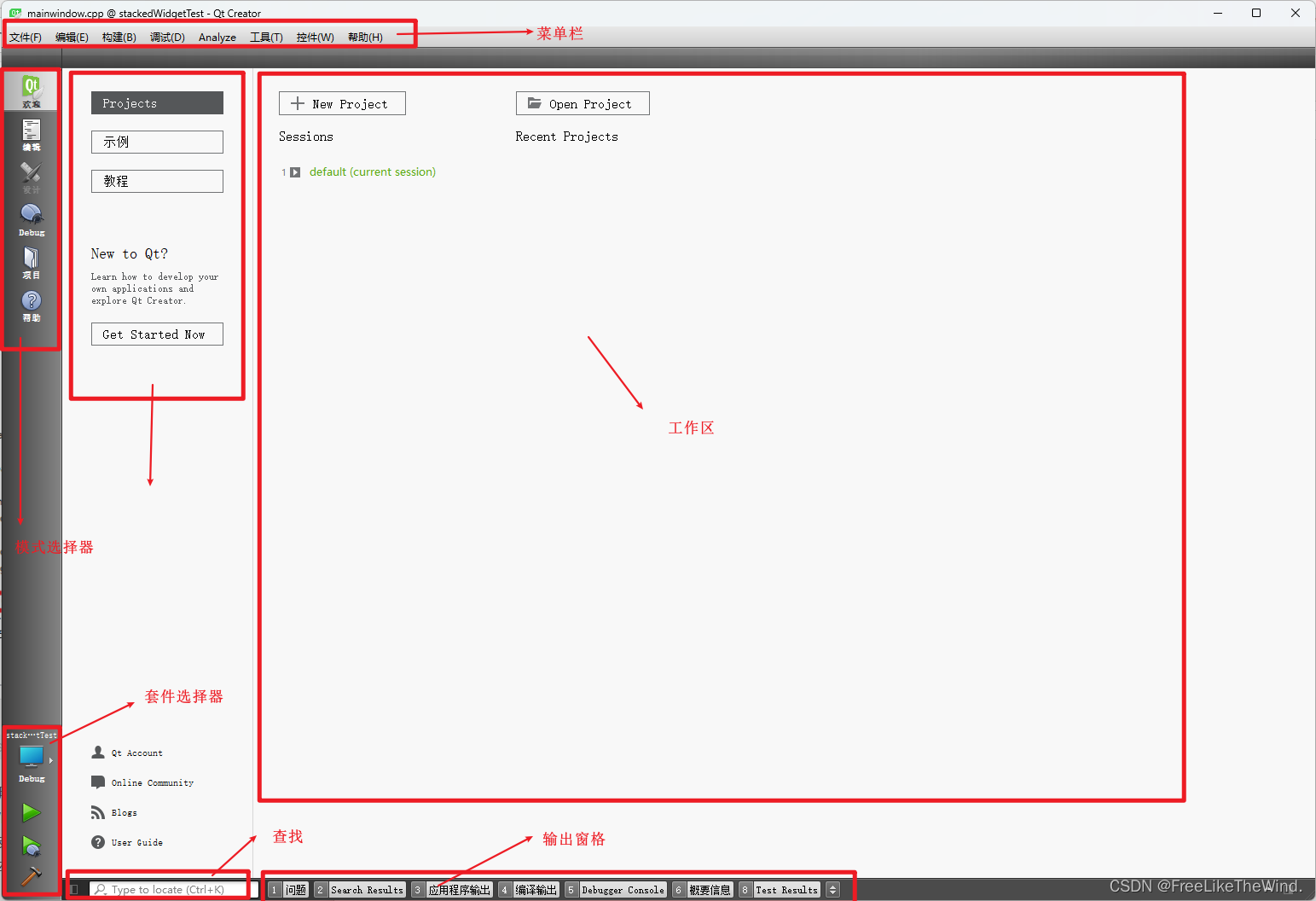
示例
安装好以后,QtCreator与Qt库已自动连接,也就说,无需进行任何设置就可以进行程序开发了。
新建工程
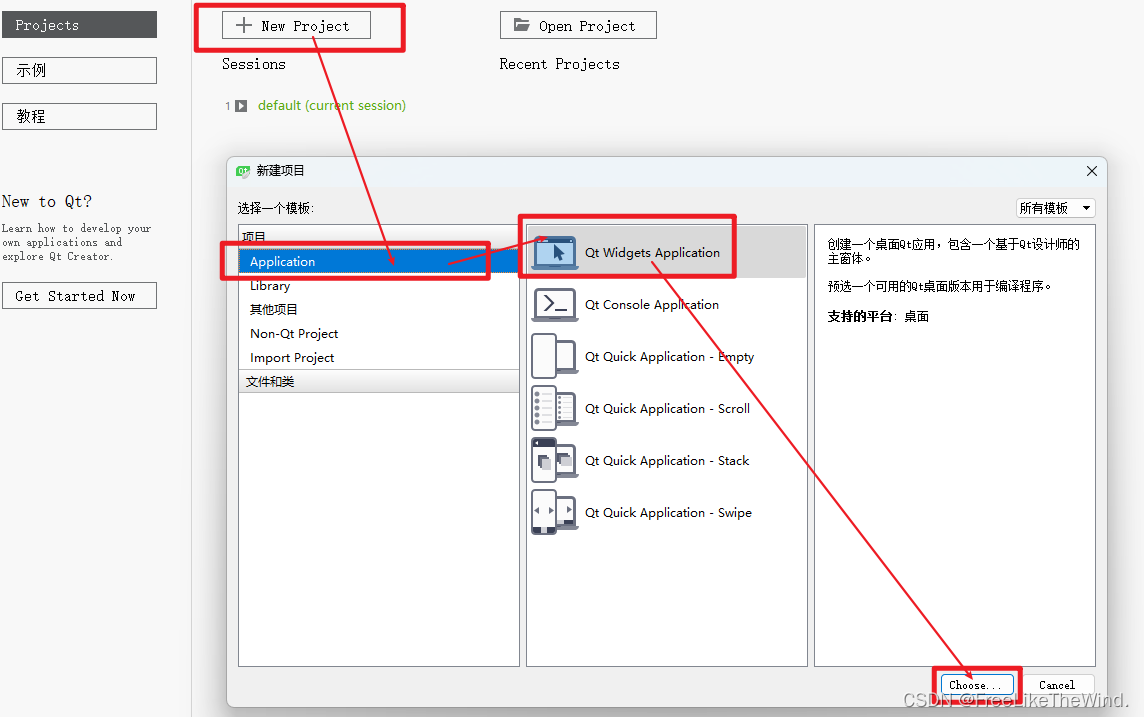
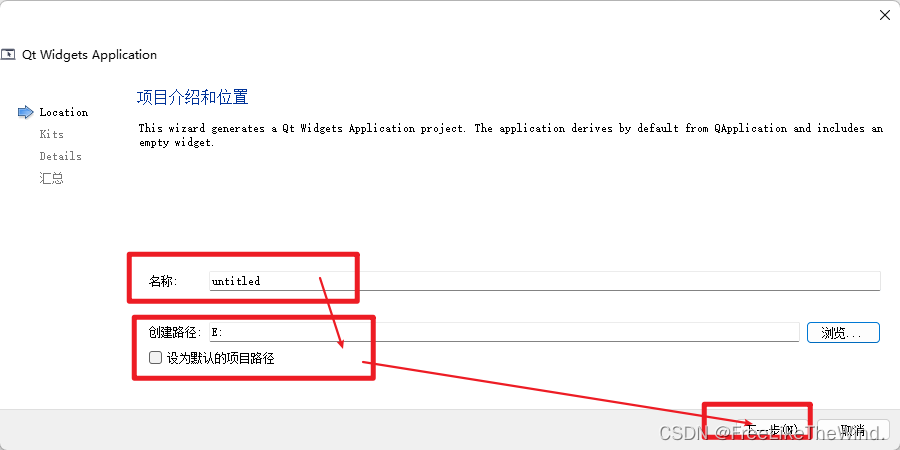

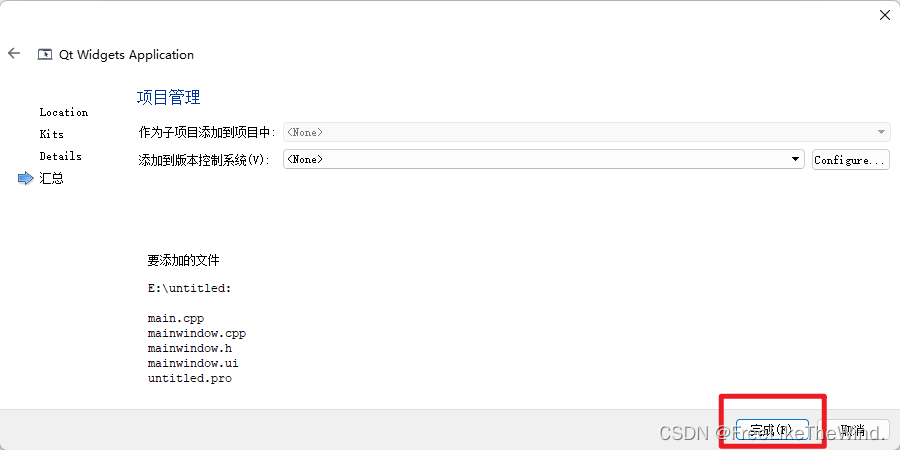
示例程序
可以选择示例程序,进行打开。
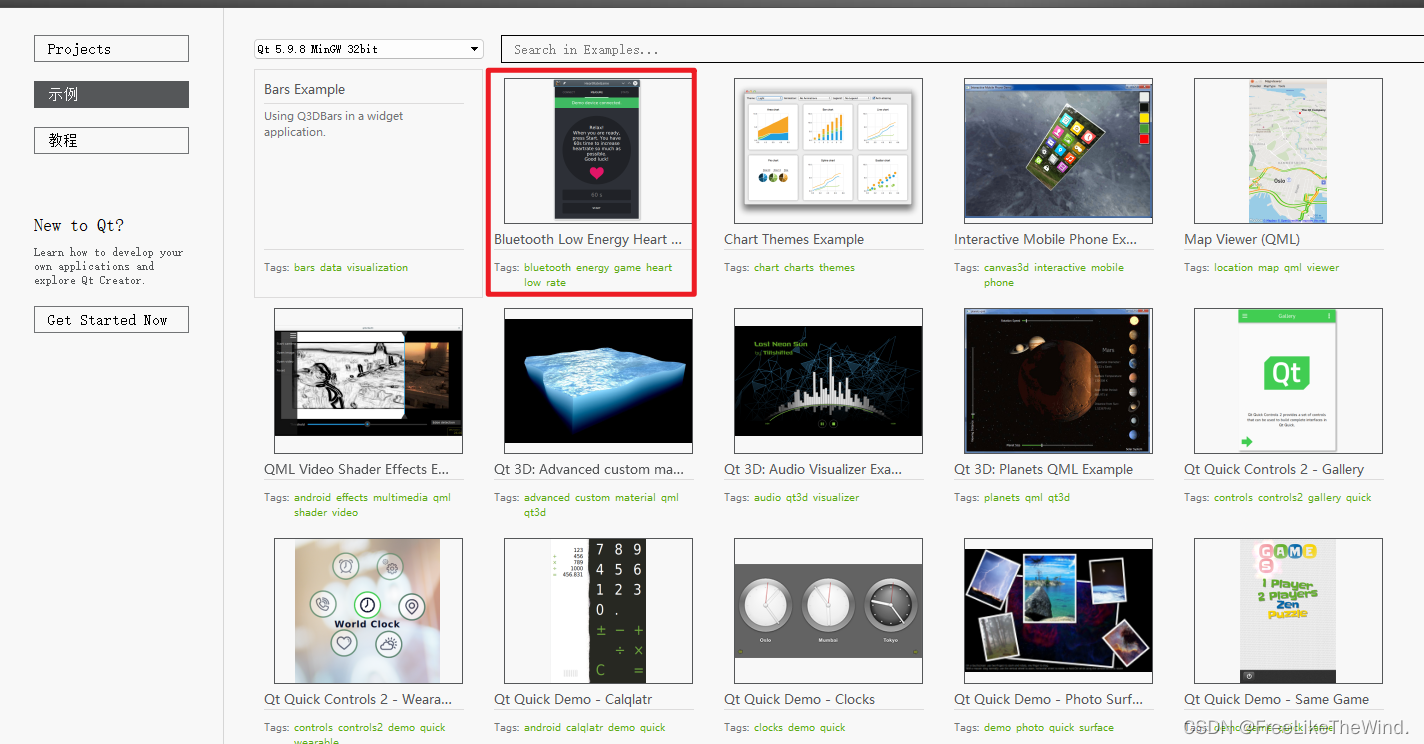

添加完,配置套件,然后构建、运行。
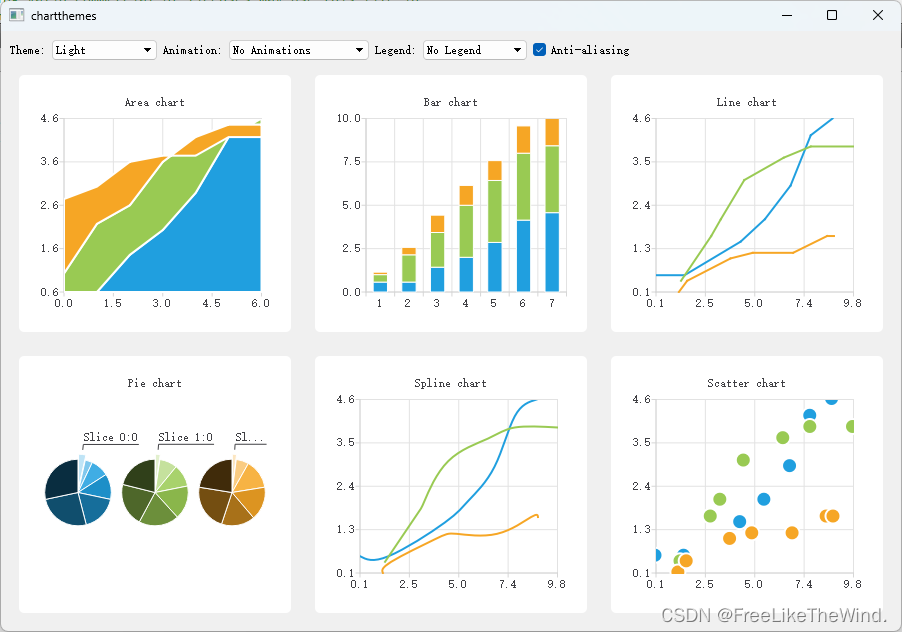
注意,最好不要在示例程序中修改,可以备份后,在备份里修改。
帮助模式
Qt帮助文档很强大,虽然是全英文,看原生的更贴合开发的本意。
按Ctrl + 6快捷键,进行帮助模式
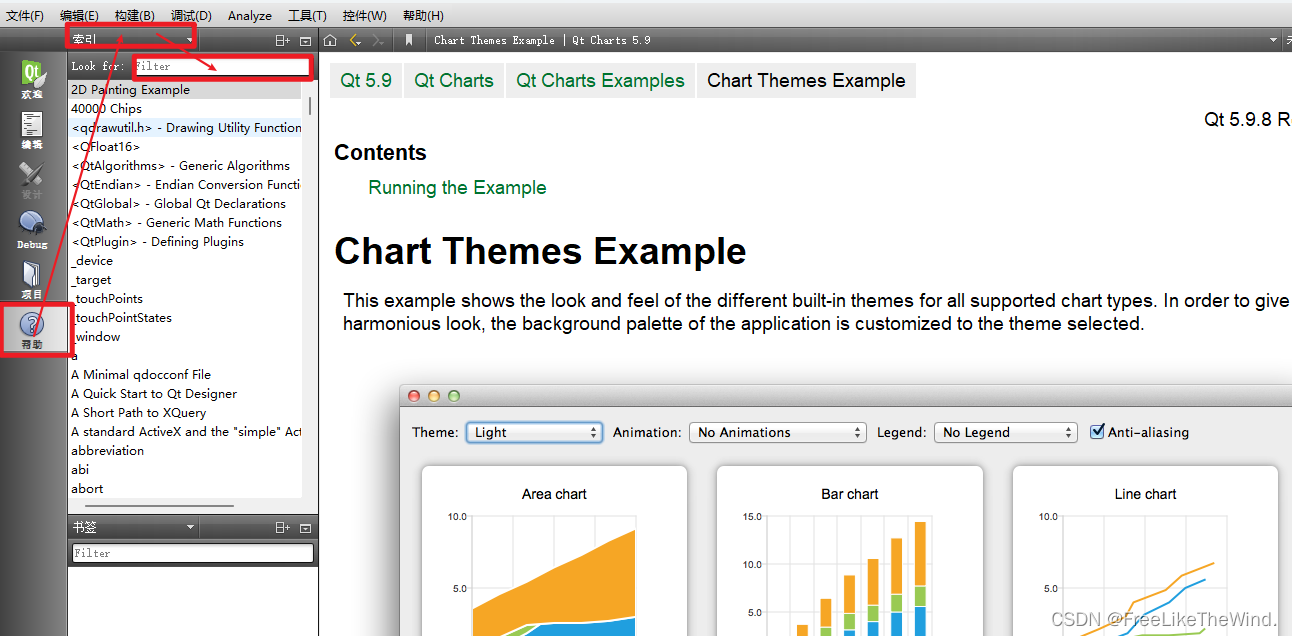
可以添加书签,方便以后查找
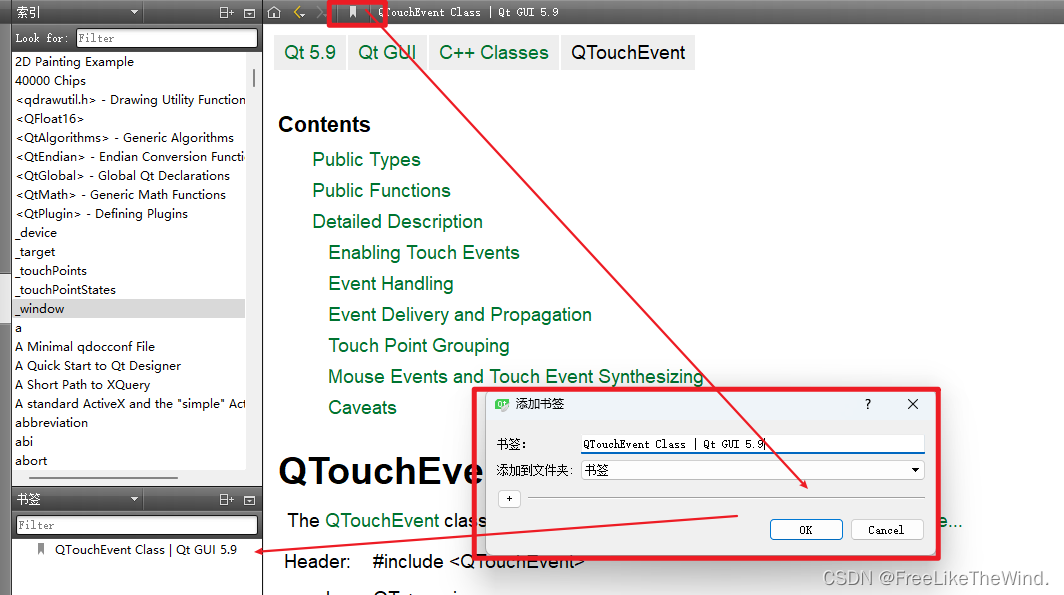
Qt Designer(设计师)
Qt Designer(设计师)是强大的跨平台GUI布局和格式构建器。
- Qt Designer是Qt集成开发环境(IDE)中的一款可视化用户界面设计工具。
- Qt Designer提供了一种可视化创建和编辑用户界面的方式,用户可以使用它来轻松创建各种GUI应用程序的用户界面。
- 在Qt Designer中,用户可以通过拖放工具箱中的控件来创建界面,同时还可以调整控件的属性和布局。在设计完成后,用户可以将其导出为.ui文件,然后在Qt应用程序中使用QUiLoader类进行加载。
- 除此之外,Qt Designer还提供了一些有用的功能,例如界面预览、信号和槽编辑、属性编辑、布局编辑等,使得用户可以快速、有效地开发出高质量的用户界面。
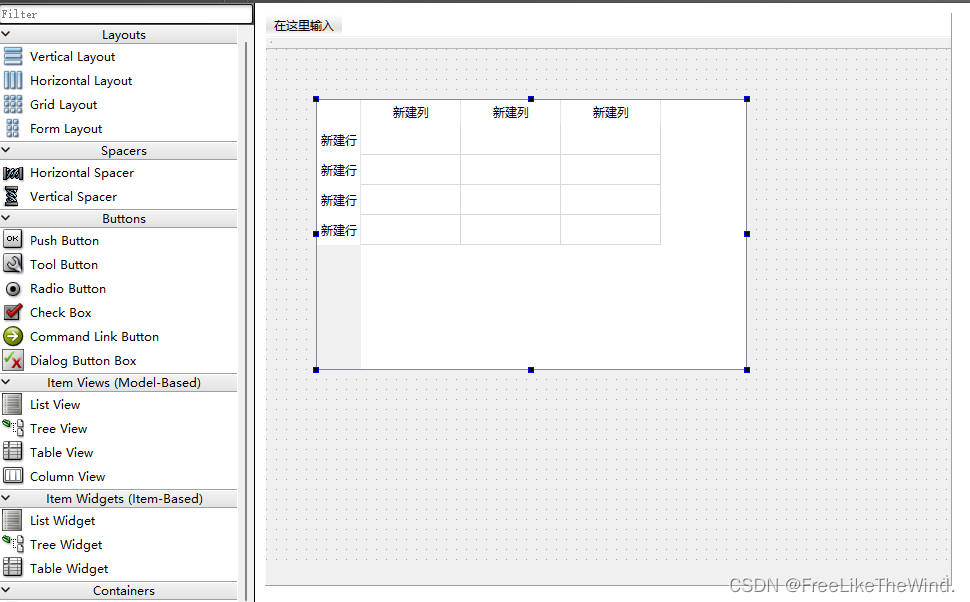
Qt Linguist(预言家)
Qt Linguist是一款用于翻译Qt应用程序的工具。它可以帮助开发者轻松地管理和翻译应用程序的各种文本字符串,包括用户界面、消息、错误提示等。
Qt Linguist可以读取和编辑应用程序的翻译文件,它支持各种语言,包括中文、英语、法语、德语、日语等等,并可以在多语言环境下进行翻译。
Qt Linguist还提供了一些有用的功能,例如自动翻译、翻译记忆库、术语库、拼写检查等,让翻译工作更加高效和准确。
通过使用Qt Linguist,开发者可以快速、方便地将应用程序本地化到全球各地的不同语言版本,从而更好地满足用户需求,提高应用程序的可扩展性和适应性。
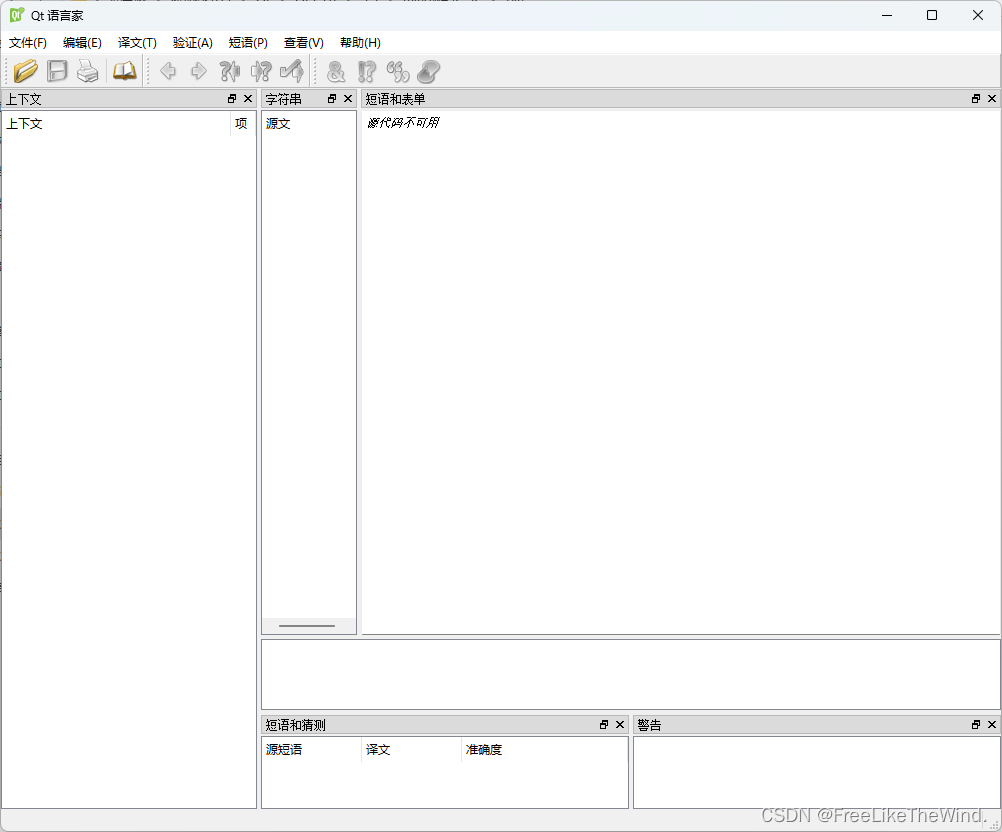
结论
以上只是介绍,没涉及具体的使用。可以结合B站或者mooc等网站看视频,加深理解。